Winmail 6.1-6.5 阿里钉钉绑定[旧]
功能简介
Winmail 6.1-6.5 支持与阿里钉钉企业账号(认证或者未认证)绑定,可以实现邮箱绑定钉钉,及时获取新邮件通知;在钉钉里自建邮件企业应用, 无需登录邮箱,随时随地用钉钉收发邮件。
Winmail 的 Webmail 可以使用 80 端口或非 80 端口,可以使用域名访问也可以使用 IP 的访问地址。[ 本文假设 Webmail 访问地址为: http://mail.abc.com:6080 (具体设置时请使用自己的域名代替)]
Winmail 试用版、Winmail 标准版支持本功能,基础版不支持,本功能可以和短信提醒功能、微信绑定功能同时使用。
因为2019年1月起钉钉提供的开发接口变化了,本文档内容已经过期,以前整合好的可能还可以使用,现在的文档请参考 Winmail 阿里钉钉绑定
1. 阿里钉钉企业注册
已有钉钉企业账号可以直接加邮件的企业应用使用,没有的话,请到 阿里钉钉平台 免费注册,免费认证。
2. 设置步骤
1. 阿里钉钉平台 使用"企业登录"登入,进入"工作台",点击"自建应用":
应用Logo: 建议上传图片尺寸为640*640,大小不超过1M,一般使用一个正方的图片就可以了,以后还可以变更
应用名称: 例如:公司邮件系统
功能介绍: 自己设置
后台地址: 不用设置
首页地址: http://mail.abc.com:6080/ding.php?mod=msglist (具体设置时请使用自己的域名代替)
PC版首页地址:http://mail.abc.com:6080/ding.php?mod=msglist&client=pc (具体设置时请使用自己的域名代替)
可见范围 : 不选时,默认为所有人员可见
提交保存。
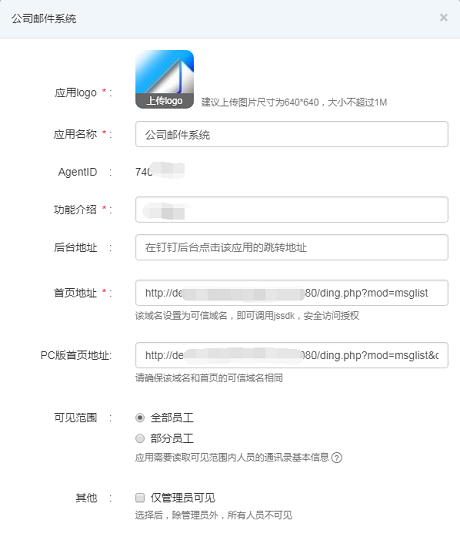
2. 重新进入这个应用的"设置",记录下来"AgentID",后面在 Winmail 里需要使用,再进入"工作台", 点击 "自建应用"-"应用开发", 记录下来"企业接口调用CorpSecret"下面的"CorpID"和"CorpSecret"。
3. 登录 Winmail 管理端,进入"系统设置"-"新邮件提醒",在"短消息设置"里,
选择"启用新邮件通知"-"钉钉"-"设置",输入正确的:
CorpID: 上面的"CorpID"
CorpSecret: 上面的"CorpSecret"
Webmail URL: http://mail.abc.com:6080 (具体设置时请使用自己的域名代替)
AgentID/企业应用 ID: 上面的"AgentID"
保存-应用
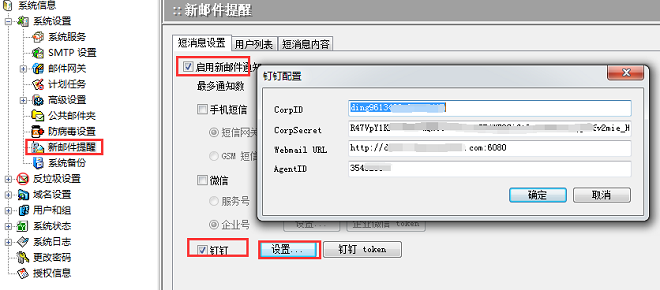
4. 确定服务器可以使用IE浏览器正常访问钉钉接口网站,使用IE测试访问一下 https://oapi.dingtalk.com/message/send, 正常的话会提示下载一个 send.json 文件,如果不能访问,请检查网络、防火墙等设置,使用其他浏览器正常会显示 {"errmsg":"***","errcode":43***} 。如果服务器系统是 Windows 2003,确认网络和防火墙没有问题,还是出错,请更新 IE 到 IE8 以上版本,并且更新 Windows 系统补丁, 确定安装了 KB968730 补丁。
3. 邮箱用户绑定钉钉
邮箱用户首先要自己注册钉钉个人账号(手机下载钉钉APP),并且成功加入到公司或者单位的企业组织里(管理员自行研究钉钉说明解决),然后才能绑定邮箱。 登录 Webmail,进入"新邮件提醒",使用个人的钉钉APP扫描页面上的二维码(注意:这个二维码是 Winmail 生成的,一次性有效,只用于绑定这个邮箱账号,和钉钉企业号的二维码不一样), 如果钉钉里提示: ... uid is not employee for orgid ...,代表这个钉钉账号没有加入企业账号里。
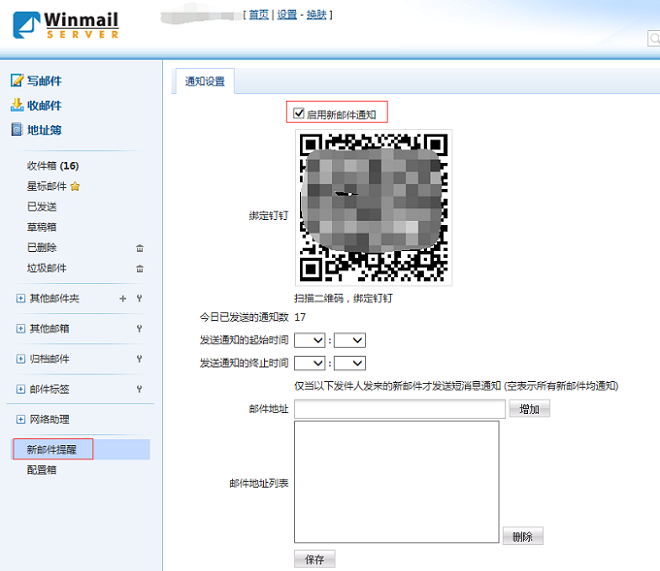
如果登录 Webmail 看不到"新邮件提醒",请检查管理端以下设置:
1. 在"用户和组"里检查这个用户的"权限设置"属性,确定"禁用新邮件通知"没有选中,可以选择多个用户批量修改这个权限。
2. 进入"系统设置"-"新邮件提醒"-"短信息设置",确定"□启用新邮件通知"、"□钉钉"已经选中,"用户列表"里该用户有使用权限 。
3. 进入"系统设置"-"高级设置"-"Webmail 设置"-"登录后设置",确定"□允许用户启用新邮件通知"已经选中。
4. 修改上面的设置后,Webmail 需要重新登录。
成功的话钉钉会收到一个绑定通知。 Webmail 里会显示绑定的钉钉用户名,可以发一封邮件到此邮箱,测试是否收到钉钉通知,收到的消息是否可以打开这封邮件。
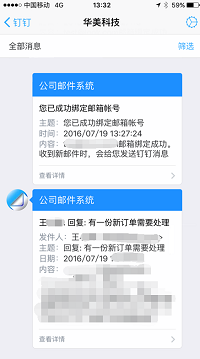
可以在手机钉钉APP里直接登入邮件系统:
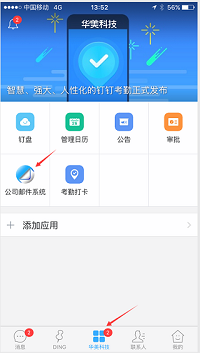
其他
可以登录 Winmail 管理端,进入"系统状态"-"短消息队列",可以看到待发的提醒。进入"系统日志"-"MSMS",可以看到 Winmail 发出的钉钉消息记录和出错信息。
如果在钉钉里登录邮箱,经常出现提示输入用户名和密码的界面,重新绑定邮箱又正常的情况,可以登录 Winmail 管理端:系统设置/高级设置/Webmail 设置/首页设置, 把 "Webmail 启用IP检查" 关闭。